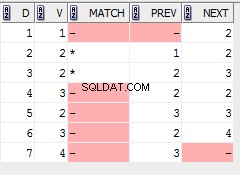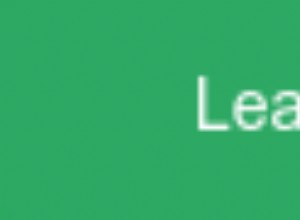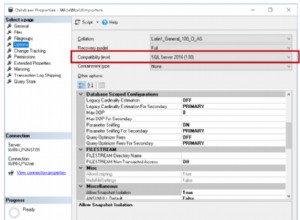Driver ODBC Salesforce memperluas jumlah aplikasi tempat Anda dapat menggunakan Salesforce SOQL. Di blog ini, kami menjelaskan cara menjalankan pernyataan SOQL dari Crystal Reports dengan menggunakan driver ODBC kami.
Untuk memulai:
- Instal dan lisensikan Driver ODBC Salesforce.com pada mesin tempat Crystal Reports diinstal.
Sebelum Anda dapat menggunakan Driver ODBC Salesforce.com untuk menghubungkan aplikasi Anda ke Salesforce.com, Anda perlu mengonfigurasi sumber data ODBC. Sumber data ODBC menyimpan detail koneksi untuk database target (misalnya Salesforce.com) dan driver ODBC yang diperlukan untuk menyambungkannya (misalnya driver ODBC Salesforce.com).
- Mulai Administrator ODBC. Untuk melakukannya, di kotak dialog Windows Run, ketik:
%windir%\syswow64\odbcad32.exe
- Di Administrator ODBC, pilih tab DSN Sistem, lalu pilih Tambah.
- Dalam kotak dialog Create New Data Source, pilih Easysoft Salesforce SOQL ODBC Driver, lalu pilih Finish.
- Lengkapi kotak dialog Easysoft Salesforce SOQL ODBC Driver DSN Setup:
Setting Nilai DSN Salesforce.com Nama Pengguna Nama pengguna Salesforce.com Anda. Misalnya, [email protected]. Kata Sandi Kata sandi untuk pengguna Salesforce.com Anda. Token Token keamanan untuk pengguna Salesforce.com Anda, jika diperlukan. Untuk mengetahui apakah Anda perlu menyediakan token keamanan, pilih tombol Uji. Jika upaya koneksi gagal dengan kesalahan yang berisi
LOGIN_MUST_USE_SECURITY_TOKEN, Anda harus menyediakannya.Salesforce.com mengirimkan token keamanan melalui email ke alamat email yang terkait dengan akun pengguna Salesforce.com Anda. Jika Anda belum menerima token keamanan, Anda dapat membuatnya kembali. Salesforce.com kemudian akan mengirimkan email token keamanan baru kepada Anda. Untuk membuat ulang token keamanan Anda, masuk ke Salesforce.com lalu pilih Setup dari menu pengguna. Cari "token keamanan" di kotak Cari Cepat. Klik Atur Ulang Token Keamanan di halaman Atur Ulang Token Keamanan. Saat Anda menerima token di klien email Anda, salin dan tempelkan ke bidang Token.
- Gunakan tombol Uji untuk memverifikasi bahwa Anda berhasil tersambung ke Salesforce.com.
Menggunakan Salesforce SOQL dari Crystal Reports
Menggunakan driver ODBC Salesforce untuk mengakses data Salesforce dari Crystal Reports:
- Di Crystal Reports, buat laporan baru.
- Di Panduan Pembuatan Laporan Standar, di panel Sumber Data yang Tersedia, perluas daftar Buat Koneksi Baru.
- Perluas daftar ODBC (RDO).
- Dalam kotak dialog ODBC (RDO), dalam daftar Nama Sumber Data, pilih sumber data ODBC Salesforce.com Anda. Pilih Selesai.
- Pilih tabel yang ingin Anda sertakan dalam laporan, lalu pilih Berikutnya.
- Lanjutkan Wizard untuk memilih bidang dan bidang yang ingin Anda sertakan dalam laporan Anda.
- Klik Selesai untuk membuat laporan berdasarkan data Salesforce.com.
Menggunakan driver ODBC Salesforce untuk mengakses data Salesforce dari Crystal Reports dengan menggunakan SQL pass-through:
- Di Crystal Reports, buat laporan baru.
- Di kotak dialog Pakar Database, perluas sumber data Salesforce.com Anda di bawah Koneksi Saya.
- Klik dua kali Tambahkan Perintah.
- Pada kotak dialog Add Command To Report, masukkan:
SELECT Account.Name, (SELECT Contact.LastName FROM Account.Contacts) FROM Account
- Gunakan tombol OK untuk kembali ke Crystal Reports.
- Di panel Penjelajah Bidang, luaskan Perintah di bawah Bidang Basis Data. Anda akan melihat, Name dan LastName. Seret bidang ini ke bagian Detail Laporan.
- Pada menu Lihat, pilih Pratinjau Sampel untuk menampilkan rekaman.